Chưa có sản phẩm trong giỏ hàng.
Website truongthinh.info có bài Cách vô hiệu hóa cảnh báo “Low Disk Space” trong Windows 10/8/7 – Nếu cảnh báo dung lượng thấp không phải về ổ đĩa hệ thống (C:) và bạn muốn loại bỏ nó, thì đây là một chỉnh sửa registry sẽ giúp vô hiệu hóa cảnh báo Low Disk Space trong Windows 10/8/7.
Khi bất kỳ ổ nào trên máy tính có dung lượng ổ đĩa trống dưới 10%, một cảnh báo Low Disk Space sẽ xuất hiện ở phía dưới bên phải của màn hình. Nếu cảnh báo này không phải về ổ đĩa hệ thống (C:) và bạn mong muốn loại bỏ nó, thì này là một chỉnh sửa registry sẽ giúp vô hiệu hóa cảnh báo Low Disk Space trong Windows 10/8/7.
Tại sao cảnh báo “Low Disk Space” lại xuất hiện?
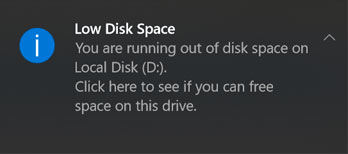
Cảnh báo Low Disk Space xuất hiện ở phía dưới bên phải của màn hình
Cảnh báo Low Disk Space là lời nhắc xuất hiện trong hệ điều hành Windows để thông báo cho người dùng một vị trí cụ thể của ổ hdd sắp hết dung lượng. Khi thông báo này xuất hiện, người sử dụng cần thi hành một số động thái để giải quyết thông báo lỗi này, nếu không nó sẽ tiếp tục xuất hiện thường xuyên. Bên cạnh đó, cảnh báo dung lượng ổ đĩa thấp cho biết tình trạng của ổ hdd đang xấu và càng phải được cải thiện khẩn cấp.
Cách vô hiệu hóa cảnh báo “Low Disk Space” trong Windows 10/8/7
1. Nhấn phím Win + R để mở hộp lệnh Run , nhập vào regedit và nhấn Enter .
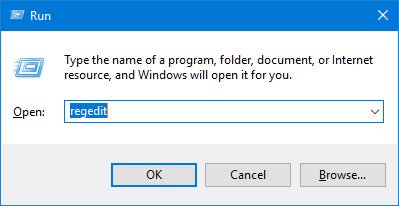
Mở cửa sổ Registry Editor
2. Điều này sẽ mở cửa sổ Registry Editor. Điều hướng đến key sau:
HKEY_CURRENT_USERSOFTWAREMicrosoftWindowsCurrentVersionPoliciesExplorer Nhấp chuột phải vào vùng trống bên phải và chọn New > DWORD (32-bit) Value .
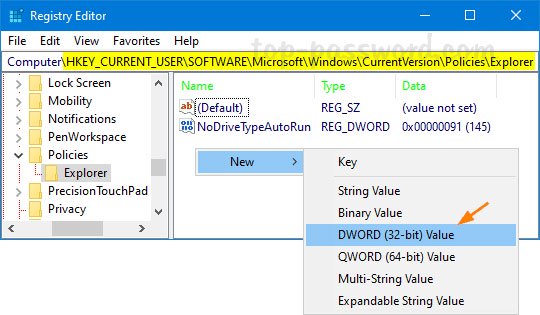 DWORD (32-bit) Value” title=”Cách vô hiệu hóa cảnh báo “Low Disk Space” trong Windows 10/8/7 ” />
DWORD (32-bit) Value” title=”Cách vô hiệu hóa cảnh báo “Low Disk Space” trong Windows 10/8/7 ” />Nhấp chuột phải vào vùng trống bên phải và chọn New > DWORD (32-bit) Value
3. Đặt tên cho giá trị NoLowDiskSpaceChecks và bấm đúp vào nó để sửa đổi. Trong hộp Value Data , nhập 1 và bấm OK.

Đặt tên cho giá trị NoLowDiskSpaceChecks, nhập giá trị 1, rồi bấm OK
4. Đóng Registry Editor và khởi động lại máy tính. Windows sẽ ngừng cung cấp cho bạn các cảnh báo dung lượng ổ đĩa thấp. Nếu bạn mong muốn bật thông báo dung lượng ổ đĩa thấp sau đó, chỉ cần click chuột phải vào giá trị NoLowDiskSpaceChecks và xóa nó.
Chúc bạn thực hiện thành công!
Xem thêm: cài win pc huyện bình chánh vs dich vu cai win pc quan 5 vs cài lại win laptop quận gò vấp giá rẻ vs
Từ khóa bài viết: truongthinh.info, Windows 10, windows 8, windows 7, Low Disk Space, cảnh báo Low Disk Space, vô hiệu hóa cảnh báo Low Disk Space trong Windows, tắt cảnh báo Low Disk Space
Bài viết Cách vô hiệu hóa cảnh báo “Low Disk Space” trong Windows 10/8/7 được tổng hợp và biên tập bởi: truongthinh.info. Mọi ý kiến đóng góp và phản hồi vui lòng gửi Liên Hệ cho truongthinh.info để điều chỉnh. truongthinh.info xin cảm ơn.
